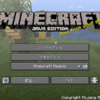PC のデータ、消えても大丈夫ですか?
今までバックアップと言えるような環境は作っておらず、どうしても消えたら困るデータのみクラウドストレージの Dropbox へ保存しているだけでした。
しかし、この1年で保存したいデータの容量が Dropbox に収まらなくなってきたのでバックアップ環境を作らなくてはならなくなりました。
そしてなるべく低予算でバックアップ環境を作りたいと思い、なんとか実現できたのでまとめておきたいと思います。
今回の記事は以下のような NAS を探しているという人に役立つ内容になっています。
・自動的にバックアップを取る機能がある
・スマホからアクセスできる
・2TB程度で2万円以内
スポンサーリンク
バックアップが必要になった経緯
子供が産まれて1年が経ち成長の喜びもひとしおなのですが、それはそれとして対処しなければならない問題が出てきました。
そう、子供の画像や動画のデータの保護です。
一昔前はカメラで撮ったあとは写真に現像して終わりという感じでした。
僕が子供の頃とかがそうでしたね。
今では時代は変わり、スマホやデジカメでの撮影が主流になったことで利用者はデータの管理をしなければならなくなりました。
まぁ印刷すればいんですけどね。でもスマホで写真を撮っていると、カメラの時に比べて数が多くなりがちです。
写真を撮る時って数回シャッターを押しますよね。僕は良いなと思うもの以外は削除しているので、枚数でいうと少ない方かとは思います。
それでも1年間で溜まった容量は8GBにも及びます。(嫁はもっと撮ってる)
先日(2018/07/06)九州では台風・大雨と立て続けにあり地域によっては大変な被害を受けています。
うちも停電に遭いましたが、幸いすぐに復旧したので事なきを得ました。
もしパソコンが壊れたらと思うとぞっとします。
子供の写真が全てなくなる危険性を改めて感じたので、すぐにバックアップ環境の導入を決めました。
Dropbox ではバックアップできないのか?
有料のユーザーではありませんが、日常的に Dropbox を利用しているのでまず有料プランに変えたらどうなるのかを調べてみました。
2018/08/04 現在では Dropbox の各プランは下記の通りとなります。
| プラン | 容量 | 金額 | |
| Basic | 2GB | 無料 | |
| Plus | 1TB | 1,200円/月 | 10,000円/年 |
| Professional | 2TB | 2,400円/月 | 20,000円/年 |
それに対して NAS はメーカーやスペックによりけりではありますが、概ね5万円以内で収まりそうでした。
もし Dropbox を契約したらずっと契約し続けるという事と、1TBの NAS なら2万以内で買えるため、2年以上なら NAS を買ったほうがコスパが良いという判断から NAS を導入しようと決めました。
以前から興味はあったので、使ってみたかったというのもありますけどね。
NAS とは?
ネットワークアタッチトストレージ (Network Attached Storage) とは、コンピュータネットワークに直接接続して使用するファイルサーバ。TCP/IPネットワークに接続して使用する補助記憶装置であり、コントローラとハードディスクから成るファイルサービス専用のコンピュータである。OSがチューニング・独自開発されている場合もある。
自宅にデータ置き場専用のサーバーを設置して、自宅でも外出先でもアクセスできるようになるのが NAS です。
バックアップの環境はいくつもありますが、ランニングコストが電気代だけで、ネットワークでいつでもアクセスできる点や、クラウド上でなく自宅にデータを置いておけるという安心感から採用しました。
実際に使ってみると、スマホには写真や動画、音楽などのデータを入れず、NAS 経由で再生するという使い方になりました。
流石にファイルサイズの大きい動画は通信量の関係で、持ち歩きたいのだけ入れてます(子供が可愛く撮れたやつとか)が、NAS を使い始めて1ヶ月の間特に問題なく利用できています。
また、大半のデータをスマホに入れなくてよくなった事で、次購入するスマホは大容量で値段が高いものを選ばなくて済みそうです。
僕は現在 iPhone SE の 16GB を使っていますが、 NAS 環境を導入するまではいつも容量がカツカツで、写真や動画を撮ったらすぐに PC に移さないと「容量が少なくなっています」と警告が出ている状況だったのですごく快適になりました。
NAS の種類
一言で NAS と言ってもソフトウェア面でもハードウェア面でも違いは沢山あるので、今回は「個人環境で必要なデータのバックアップをとる」という趣旨の元、関係してくる種類について挙げていきます。
HDD の搭載済みと非搭載
NAS にはデータを保存する HDD が搭載済みのものと、HDD が非搭載のものが存在します。
HDD 搭載済みのメリット・デメリット
メリット
・値段が安め
・設定が簡単
デメリット
・HDD が取り替えられない場合がある
・取り替え可能な場合でも選択肢が少ない
▽HDD 搭載済みの例
選んだのは HDD 搭載済み
HDD 非搭載の NAS は複数の HDD を搭載でき、RAID機能(一つの HDD が故障してもデータが保護できる機能)対応のものが多いため、より大容量のデータを保管したいときや、データを NAS だけに入れて PC の容量をスッキリさせたい時などに有用です。
しかし、HDD を別途で購入する必要があるため容量に対しての費用が高くなるというデメリットがあります。
僕の場合、多くても2TBほどあればよかったのと、データは NAS と PC の2箇所に入っている状態を維持する事を前提とするため、HDD 搭載済みのものを選びました。
購入したのは I-O DATA のLAN DISK 2TB ミレニアム群青(HDL-T2NV)です。
群青ボディのデザインも、PC関連機器にありがちな無機質感を少しポップな感じにしてくれていい感じです。
まとめ
いざ PC が壊れた時に、バックアップを取っていないと全てが消えてしまいます。
停電したことでデータが消えたらという恐怖を体験できたので、このようなバックアップ環境を作れましたが、逆に言えば停電しなかったらバックアップ環境を用意するのはもっと先になっていたと思います。
そして、選ぶときのポイントは「NAS でデータをバックアップして PC の容量を空けたい時は RAID機能が使える HDD 非搭載の NAS」、「大容量は必要ないが消えたら困るデータがあるなら HDD 搭載済みの NAS」というように自分に何が必要かを知った上で選ぶと良さそうです。
バックアップ目的だけで購入しましたが、PC に入っていた全ての音楽が出先で聴けるようになったのは僥倖でした。
ちなみにバックアップとは、本来データを複製して故障や破損に備えることなので「PC 以外の1箇所にデータを置いた」事はバックアップとは呼びません。
バックアップを取る際はこのあたりを気にすると、安全にバックアップできるかと思います。